9 mẹo hữu ích trên Youtube để tăng thêm điểm nhấn cho trang web WordPress của bạn bằng video
Tất cả chúng ta đều biết rằng video có tính hấp dẫn cao. Nếu bạn đang muốn thêm video vào trang web của mình hoặc đã có video trên trang web của mình, thì bạn sẽ thích bài viết này. Trong bài viết này, chúng tôi sẽ chia sẻ 9 thủ thuật Youtube hữu ích để tạo thêm gia vị cho trang web WordPress của bạn với các Video.
1. Cách thêm video YouTube vào WordPress
Trước khi chúng tôi liệt kê một số mẹo nâng cao hơn của chúng tôi, tốt nhất hãy đề cập đến cách thêm video youtube trong WordPress . Về cơ bản, tất cả những gì bạn phải làm là sao chép và dán URL video YouTube của bạn vào trình chỉnh sửa bài đăng và WordPress sẽ tự động nhúng video vào bài đăng hoặc trang của bạn.
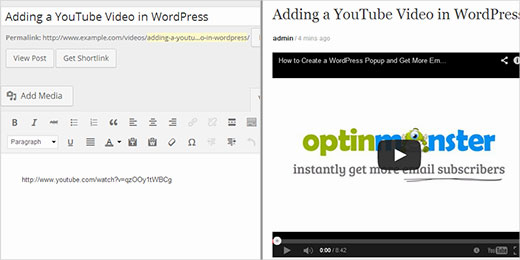
2. Hiển thị các video mới nhất từ kênh YouTube trong WordPress
Khi tạo trang video bằng WordPress và YouTube, bạn có thể muốn hiển thị các video mới nhất từ kênh hoặc danh sách phát YouTube của mình. Điều này không khó lắm, và bạn có thể dễ dàng thực hiện được. Làm theo hướng dẫn của chúng tôi sẽ chỉ cho bạn cách hiển thị các video mới nhất của bạn trong các tiện ích con, thanh bên, trang chủ và thậm chí trong các bài đăng và trang của bạn. Bạn cũng có thể tạo bố cục video thư viện video đẹp mắt với bản xem trước hình thu nhỏ và trình phát YouTube được nhúng trên đó.
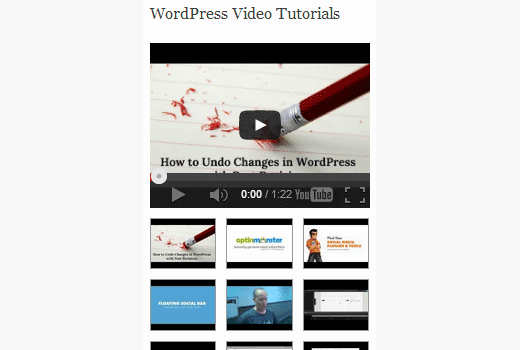
3. Thêm hình thu nhỏ hoặc hình ảnh nổi bật cho video YouTube
Nếu bạn đang tạo một trang web mà nội dung chính của bạn ở định dạng video, thì bạn có thể tự động lấy hình thu nhỏ của bài đăng trực tiếp từ các video YouTube được nhúng. Tất cả những gì bạn phải làm là làm theo hướng dẫn của chúng tôi về cách thêm hình ảnh nổi bật cho video Youtube để dễ dàng phân biệt các bài viết video của bạn vì mỗi hình thu nhỏ có một nút phát.
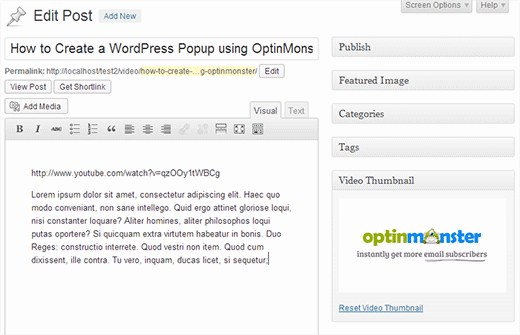
4. Làm cho video YouTube của bạn trở nên thích ứng
Theo mặc định khi bạn thêm video YouTube vào trang web WordPress của mình, video đó không hoàn toàn phản hồi. Video sẽ kéo dài hoặc lệch tùy thuộc vào kích thước màn hình và trông không cân xứng. Để khắc phục sự cố này, bạn cần làm cho video YouTube của mình phản hồi bằng cách sử dụng plugin Fitvids jQuery .
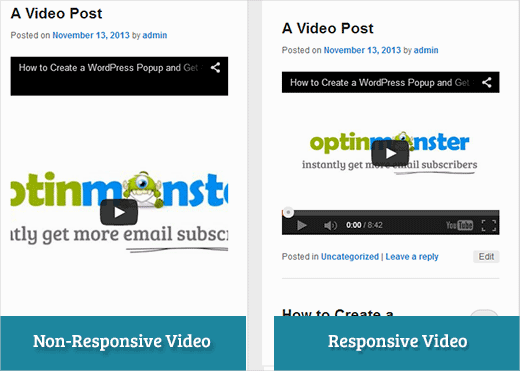
5. Thêm lớp phủ nút chia sẻ trên video YouTube
Để tăng phạm vi tiếp cận xã hội của video, bạn có thể thêm các nút chia sẻ làm lớp phủ trên video Youtube trong trang web WordPress của mình. Các trang web phổ biến như Upworthy và nhiều trang khác đã và đang làm điều này. Chúng tôi đã viết một hướng dẫn sẽ chỉ cho bạn cách cho phép người dùng chia sẻ trực tiếp video của bạn trên dòng thời gian của họ thay vì chia sẻ liên kết đến bài đăng trên blog của bạn.
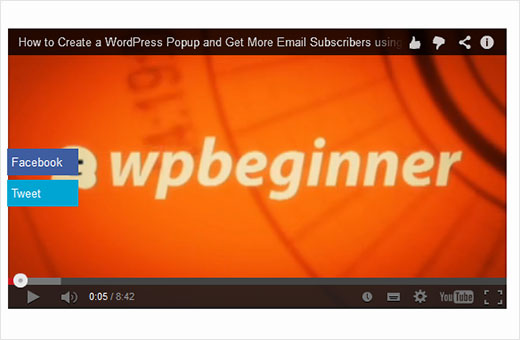
6. Tắt các Video YouTube có Liên quan trong WordPress
Một trong những lập luận mà mọi người đưa ra chống lại việc nhúng video YouTube là nó có thể hiển thị các video có liên quan từ đối thủ cạnh tranh của bạn hoặc các video có thể không phù hợp với trang web của bạn. Bạn có biết rằng bạn có thể tắt tính năng đó không? Làm theo hướng dẫn của chúng tôi về cách tắt các video YouTube liên quan khi nhúng vào WordPress.
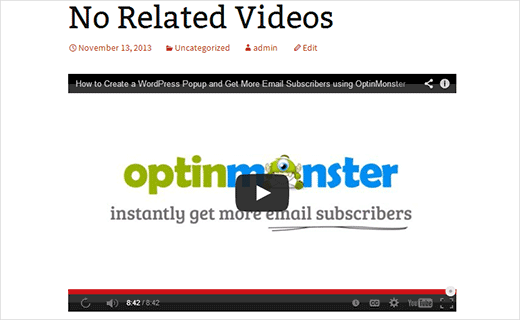
7. Ghi và thêm video YouTube trực tiếp từ WordPress
Nhiều blogger video quay video của họ bằng webcam và tải chúng lên YouTube. Nếu muốn tiết kiệm thời gian, bạn có thể ghi và tải lên video YouTube trực tiếp từ trang WordPress của mình bằng cách sử dụng Tiện ích Youtube.
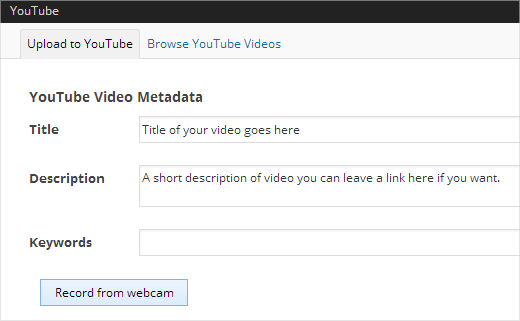
8. Bật tính năng Nhúng Video trong Tiện ích Văn bản WordPress
Theo mặc định, hầu hết các chủ đề WordPress không hỗ trợ nhúng video vào các widget văn bản. Nếu bạn muốn thêm video vào thanh bên của mình hoặc khu vực sẵn sàng cho tiện ích con khác, thì chỉ cần làm theo hướng dẫn của chúng tôi về cách bật tính năng nhúng video vào tiện ích con văn bản .
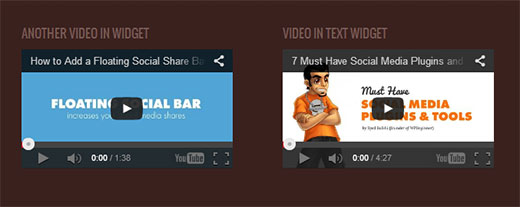
9. Bật tính năng Nhúng Video trong Nhận xét WordPress
WordPress sử dụng giao thức oEmbed để nhúng video và các phương tiện khác từ các trang web hỗ trợ oEmbed. Theo mặc định, chức năng này được giới hạn cho các bài đăng và trang. Thủ thuật trên đã hướng dẫn bạn cách bật các widget oEmbed trong văn bản. Bạn cũng có thể làm điều đó với các bình luận. Xem hướng dẫn này về cách bật hỗ trợ oEmbed trong nhận xét WordPress .
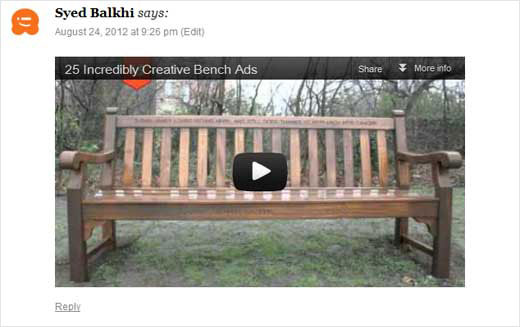
Bên cạnh tất cả các mẹo này, chúng tôi cũng đã chọn ra một số chủ đề video WordPress tốt nhất mà bạn có thể sử dụng để bắt đầu một trang web WordPress tập trung vào video.
Chúng tôi hy vọng những thủ thuật này sẽ giúp bạn thêm gia vị cho trang web WordPress của mình bằng Video. Nếu có thắc mắc và ý kiến đóng góp, các bạn vui lòng để lại bình luận bên dưới.
